

|
| Site map | Dr. Computer | Did you know ? | Life | Android / iOS |
|
|
• iPhone 螢幕鎖定時直接開啟導航 ; Google Maps 導航 - for iOS 10 ... 2017-04-24 使用 Google Maps 導航已經不是什麼新鮮事 ! Google Maps 確實是我們的生活中的好幫手,尤其是當我們出門在外,人生地不熟時,導航就能幫得上忙。 我們都知道, Google Maps 導航在螢幕鎖定時就會暫停服務,因此使用時我們必須讓螢幕保持開啟的狀態。但從現在開始,最新版本的 Google Maps 能讓我們在通知列中開啟導航功能,且能讓螢幕保持常亮的狀態。這個功能,對經常於開車、騎機車或騎腳踏車時,使用 Google Maps 導航的朋友來說,真的是相當的方便。 如何使用,請參考下列步驟 : ( 本文以 iPhone 5 ,iOS 10 為範例 ) 1. 首先,將「定位服務」服務功能的使用權限開放給 Google Maps 。依序「設定」>>「隱私權」>>「定位服務」>>「地圖」>>「使用 App 期間」。( 如下圖▼ ) 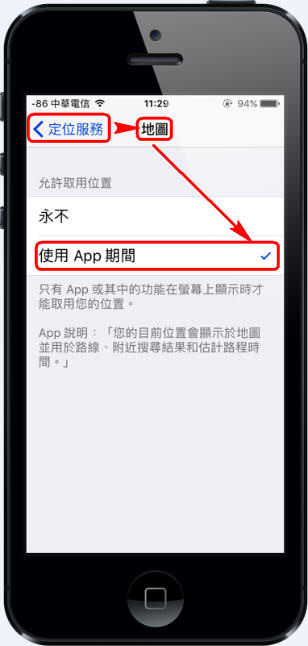
2. 接著,到 App Store 中將您的 Google Maps 更新到最新版本 4.30.0。( 如下圖▼ ) 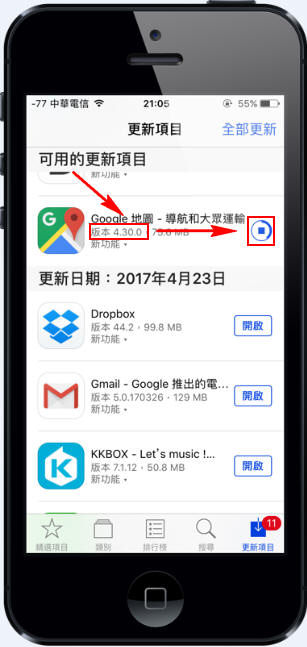
3. 完成版本更新後,回到手機的主畫面。在主畫面中向右滑動,以便進入通知畫面。在進入通知畫面後點選「編輯」。( 如下圖▼ ) 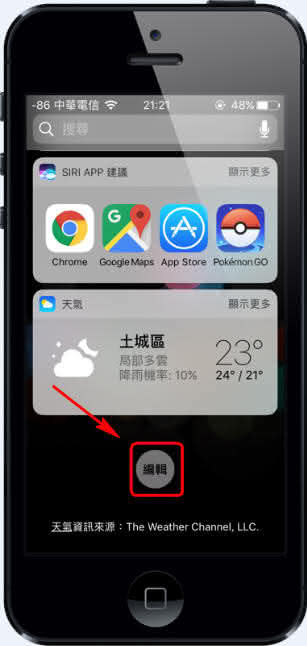
4. 在於編輯頁面中將「路線指示」加到通知項目中。( 如下圖▼ ) 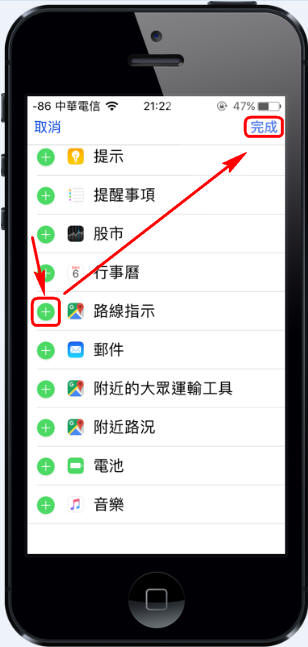
5. 在完成上述步驟後,在通知頁面上開啟「路線指示」,並設定好「你的位置」與「欲前往的位置」。完成後再按一下導航圖示。( 如下圖▼ ) 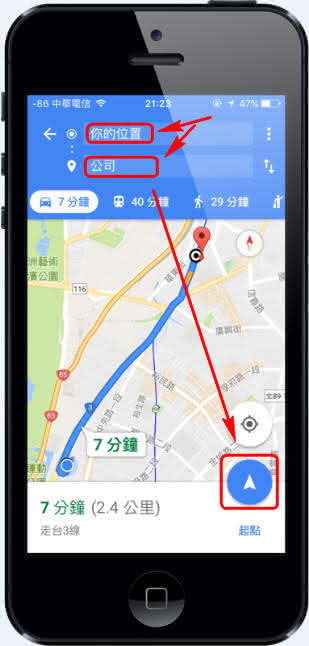
完成上述步驟後, Google Map 將開始為您導航。
|
|
|
|